Как удалить макросы в Word
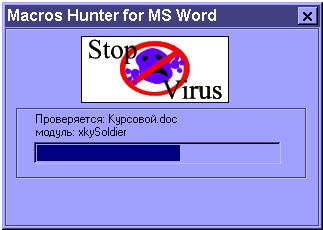
Содержание:
- Предисловие
- Назначение
- Системные требования
- Состав
- Установка
- Удаление
- Восcтановление
- Руководство
- Панель управления
- Окно обнаружения нового макроса
- База макросов
- Окно Настроек программы
- Карантин
- Особенности
- антивирус Касперского
- Norton AntiVirus 2002
- Глюки
- Предисловие
Возврат к содержанию
Что заставило меня написать эту программу?
Наткнувшись случайно в одном из своих документов на макро вирус, я вдруг обнаружил, что больше половины файлов(около 200) уже заражено, не смотря на стоявший Norton AntiVirus 2000(мне еще повезло, у знакомого на работе этот самый NAV2000 посадил на карантин около 500 документов, при этом восстанавливать с карантина их отказался — сколько человеко\часов пропало зря можно только догадываться). Пошёл к другу и оказалось, что и AVP-шка с ним не справляется. Лень, как говорят, двигатель прогресса — не захотел я все 200 файлов чистить в ручную. Посидел, разобрался немного и написал прогу для конкретного вируса, потом немного дописал кода — вроде универсальная прога получилась. Наловил немного новых вирусов, подкорректировал программу. Данная программа не панацея, но пока она меня не подводила, а в случае, если заражение всё-таки произошло, это легко заметить.
Необходимо ли Вам ставить мою программу?
В принципе Вы можете поставить галочку в меню Сервис-Параметры-Общие-Защита от вирусов и они Вас беспокоить не будут (впрочем, как и полезные макросы). Но если Вам интересно взглянуть на вирус своими глазами или неохота каждый раз в слепую гадать, разрешить работу макросу или нет, я думаю, программой Macros Hunter Вам стоит воспользоваться.
- Назначение
Возврат к содержанию
Программа Macros Hunter for MS Word предназначена для обнаружения неизвестных макросов в документах MS Word и является фильтром, разрешая работу полезных макросов и удаляя макровирусы. Кроме того, программа позволяет создать библиотеку макросов, как вредных, так и полезных (актуально для тех, кто много пишет на VBA или работает с чужими макросами).
- Системные требования
Возврат к содержанию
Для работы программы достаточно любого компьютера на котором установлен MS Word 97/2000/XP/2003.
- Состав
Возврат к содержанию
В состав программы входят следующие файлы:
- FormLogo.frm
- FormLogo.frx
- FormDB.frm
- FormDB.frx
- FormViewVirus.frm
- FormViewVirus.frx
- FormAnalis.frm
- FormAnalis.frx
- Hunter.bas
- Restore.bas
- mbase.mhw
- mvirbase.mhw
- Burn-in Day.doc
- Install.doc
- help\README.htm
- Установка
Возврат к содержанию
- Удаление
Возврат к содержанию
- Воcстановление
Возврат к содержанию
Если по каким — либо причинам программа перестала работать, то для её восстановления необходимо сначала произвести удаление программы с помощью файла Install.doc, а затем произвести повторную инсталяцию.
- Руководство
- Панель управления
- Окно обнаружения нового макроса
- База макросов
- Окно Настроек программы
- Карантин
Возврат к содержанию
Программа Macros Hunter for MS Word использует средства Visual Basic for Application для обнаружения макросов в документе MS Word. О нормальной работе программы можно судить по окну с бегущей строкой, которое появляется при открытии документа (рис.1), если данное окно не появляется значит программа заражена макровирусом или в программе запрещено выполнение автоматических макросов. Однако не всегда, когда окно с бегущей строкой появляется можно утверждать, что заражения MS Word не произошло, поэтому иногда необходимо для профилактики пользоваться кнопкой Проверка на вирус всех документов или кнопкой Проверка активного шаблона.
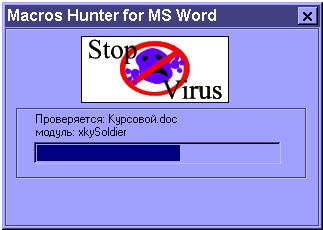
Назначение Панель управления предстовляет пользователю возможность работать с Базой макросов, настройками программы, просматривать отчёт, добавлять новые записи в Базу. Вид панели можно настраивать по своему вкусу. Если во время настройки Вы случайно удалили калавишу, то необходима удалить всю панель и перезагрузить Word — панель полностью востановиться.
«Проверка на вирус всех документов» Клавиша позволяет в любое время произвести проверку всех открытых документов (при этом всегда будет происходить полная проверка), а также шаблона Normal.dot и если шаблон был повреждён или заражен, то программа востанавливает его. Целесообразно пользоваться этой функцией, если запрещено выполнение автоматических макросов (см. форму настроек программ рис.5) или, если окно с бегущей строкой (рис.1) перестало появляться.
Возврат к началу раздела
Назначение При обнаружении нового макроса программа выводит на экран содержание макроса (рис.3) и предлагает пользователю определить является ли макрос полезным или это очередной вирус:
«Запомнить нужный макрос» Данную кнопку необходимо нажать, если пользователь определит, что данный макрос является полезным . Далее ввести имя (оно может быть любым). Программа занесёт макрос в базу макросов как полезный макрос, при этом он останется в документе и при следующем запуске документа разрешит выполнить программу заложенную в макрос, сообщение в этом случае не выводится.
- Если в документе, который создали Вы появился макрос — 99% это вирус.
- Если Ваш знакомый дал Вам документ с полезным макросом, то он Вас об этом предупредит.
- Если Ваш знакомый дал Вам документ и в документе оказался макрос, о котором Вас не предупредили — 90% это вирус.
- Даже если Вы случайно отметили нужный макрос как макроврус, Вы можете восстановить его, открыв файл backup_hunter.txt (предварительно удалив запись из Базы макросов), расположенный в директории программы Macros Hunter.
Возврат к началу раздела
«Удалить» Кнопка предназначена для удаления учётной записи макроса из Базы макросов, т.е. если макрос, который был сопоставлен с этой записью встретится в дальнейшем, то он будет отмечен как новый макрос.
Возврат к началу раздела
Возврат к началу раздела
Карантин
- При нажатии ДА документ будет преобразован в безопасный формат.
- При нажатии НЕТ документ будет закрыт и перемещён на карантин.
- При нажатии ОТМЕНА документ будет открыт без изменений.
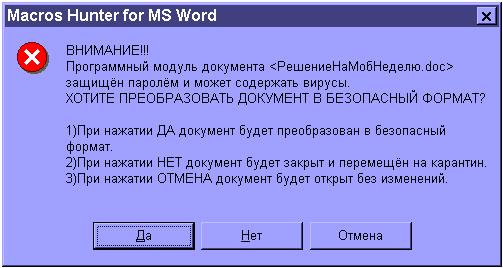
рис.6
Возврат к началу раздела
Особенности
Возврат к содержанию






